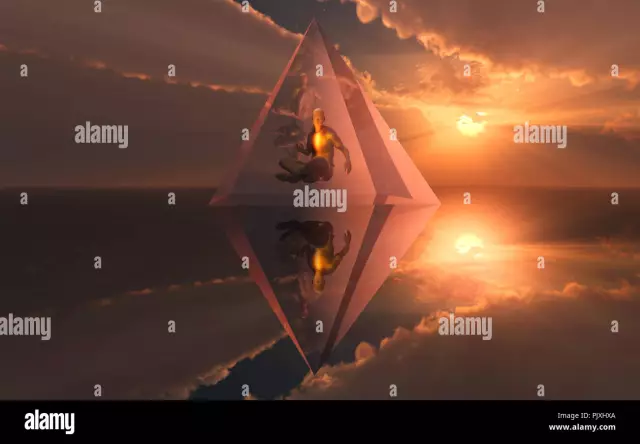Adobe Photoshop grafik programında, fotoğrafları yalnızca başarılı bir şekilde rötuşlamak ve düzenlemekle kalmaz, aynı zamanda sıfırdan çeşitli görüntüler oluşturabilirsiniz - kabataslak çizimlerden tam teşekküllü gerçekçi resimlere. Hacimsel ve dokulu bir piramit çizim örneğini kullanarak elinizi bilgisayar grafiklerinde deneyebilirsiniz. Adım adım talimatları izlerseniz bunu yapmak kolaydır.

Talimatlar
Aşama 1
Herhangi bir boyutta yeni bir belge oluşturun ve ardından Görünüm menüsünü açın ve Izgara seçeneğini seçin - belgenin çalışma alanında yardımcı bir ızgara görüntülenecektir. Bundan sonra, aynı menüde, Snap seçeneğini ve ardından Snap to -> Grid'i seçin.
Adım 2
Düzen menüsünden Tercihler > Kılavuzlar, Izgara, Dilimler'i seçin. Görünen pencerede, ızgara çizgisi için değeri 1 inç = 25 mm olarak ayarlayın. Araç çubuğundan Dikdörtgen Aracını seçin, U tuşuna tıklayın ve ardından Yollar seçeneğini seçin. Kontrol Panelinde Dönüştürme Kontrolünü Göster seçeneğinin seçili olduğundan emin olarak piramidin tabanını çizin.
Aşama 3
Oklarla ilgili köşe imlecini seçerek çizilen tabanı genişletin. Perspektife göre istenen açıyı vermek için tabanı döndürün. Konumundaki değişikliği onaylamak için tabana çift tıklayın. Piramidi perspektifte genişletmek için alt işaretçiyi aşağı çekin. Dönüştürme Kontrollerini Göster seçeneğinin işaretini kaldırın.
4. Adım
Piramidin kenarlarını çizmek için, piramidin içinden geçen köşegenlerin merkezini tanımlayın ve ardından piramidin tabanının merkezine dik olan dikeyin tepesindeki tepe noktasını tanımlayın. Kalem Aracını kullanarak yeni bir katmanda piramidin kenarlarını çizin. Gelecekteki piramidin rengini değiştirmek için Katmanı Doldur seçeneğine tıklayın.
Adım 5
Katmanlar paletinde Yol Seçimi seçeneğine tıklayın ve kalem aracını kullanarak görüntüde görünen köşe noktalarından birini silin. Ardından Doğrudan Seçim Aracını seçin ve farenin sol tuşu ile köşe noktasını köşe noktasına sürükleyin. Piramit noktalarının geri kalanı için de aynısını tekrarlayın - bu şekilde tepeye taşınan noktalar yeni yollar oluşturacak ve piramidin görünen taraflarını çizeceksiniz.
6. Adım
Görünüm menüsünü tekrar açın ve ağ görüntüsünün işaretini kaldırın ve ardından piramidi gerçekçi yapın - dokuyla doldurun. Katmanlar paletinde Yeni bir dolgu veya ayar katmanı oluştur seçeneğini seçin ve açılan pencerede Desen'i seçin. Dokular listesinden çizilen piramidin yüzeyine uygun olanı seçin ve uygulayın. Kaplama veya Yumuşak Işık katmanlarının karıştırma modunu uygulayarak çizimi daha doğal hale getirin.